- 公開日:
エクセルのセル内で改行させるCHAR関数の数式について
エクセルで複数のセルにある文字列を連結する際、改行を入れて結合したい場合はCHAR関数を使用します。
その際、句点を消すこともできるので、その時に使うCHAR関数の文字コードも併せて覚えておきましょう。
この記事では、CHAR関数を使ってセル内で改行する方法と、句点を消して改行する方法について解説しています。
エクセルのセル内で改行させるCHAR関数の数式について
セル内で改行する
以下では、エクセルで複数のセルに入力された文字列を連結して改行した状態で1つのセルに表示する方法について解説します。
ここでは、A1セルとB1セルの文字列を連結し、C1セルに改行付きで表示する方法を説明します。
CHAR関数は、文字コードから文字を取得する関数です。書式は、「=CHAR(数値)」で、以下の例で使われている「10」という数字は、セル内での改行の意味を表しています。
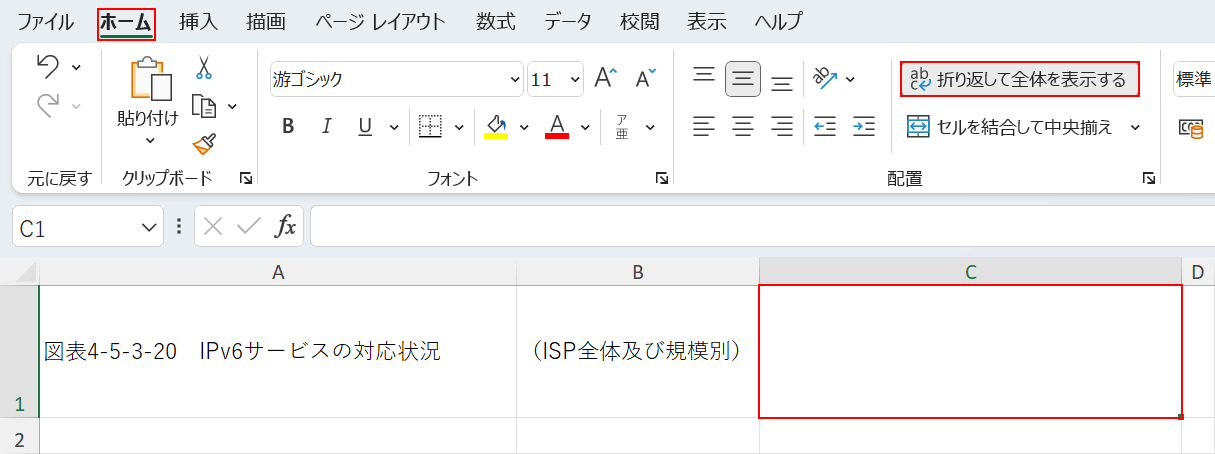
改行した文字列を表示させたいセル(例:C1セル)を選択します。
ホームタブを選択し、「折り返して全体を表示する」をオンにします。
ここで「折り返して全体を表示する」をオンにしておかないと、CHAR関数の数式を作成してもB1セルに入力されている「(ISP...」の頭で改行されません。
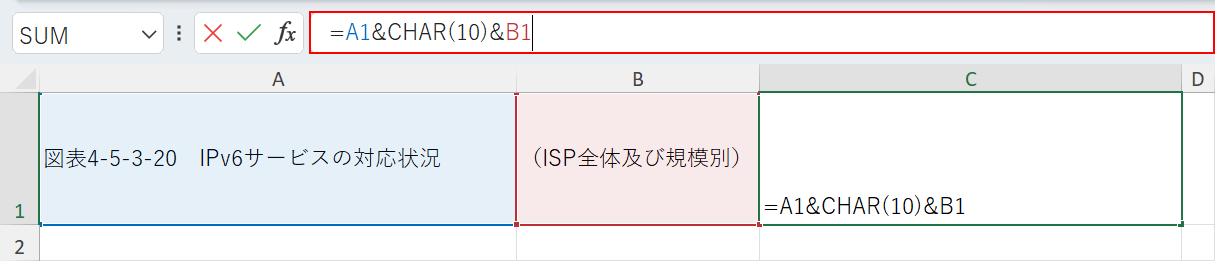
数式バーに「=A1&CHAR(10)&B1」を入力し、Ctrl + Enterを押します。
「&」は複数セルの文字列をひと続きにしたい時に使うことができます。「CHAR(10)」をセル番地の間に置くと、数式の結果が改行された状態で表示されます。

A1セルとB1セルの文字列が改行された状態でC1セルに表示されました。
句点を消して改行する
関数の中には、句点(、)を消して改行を行う方法もあります。詳しくは、下記を参照してください。今回はCHAR関数の他に、SUBSTITUTE関数も使用します。
SUBSTITUTE関数は、対象文字列(セル)内の検索文字列を置換文字列に置き換える関数です。書式は、「=SUBSTITUTE(文字列,検索文字列,置換文字列,[置換対象])」です。
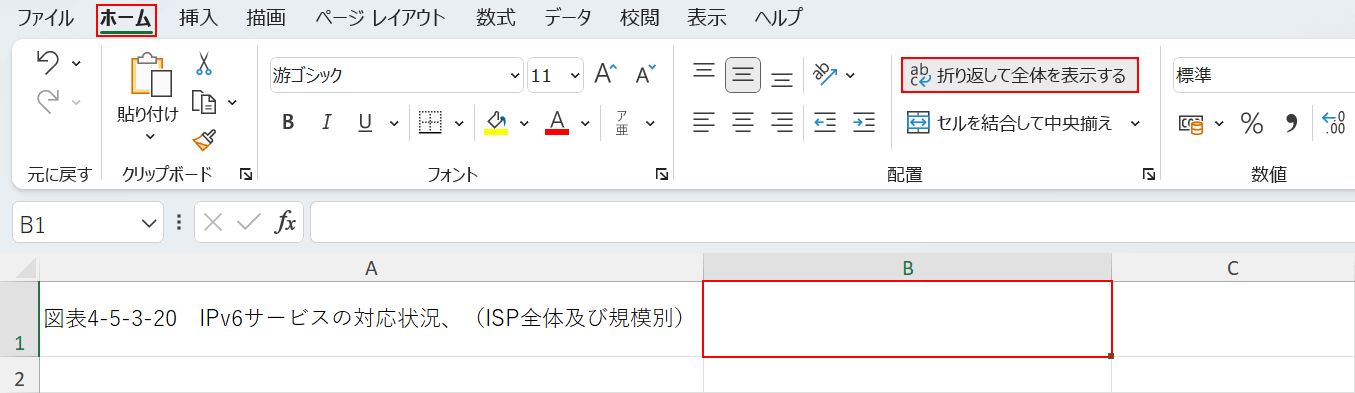
改行した文字列を表示させたいセル(例:B1セル)を選択します。
ホームタブを選択し、「折り返して全体を表示する」をオンにします。
ここで「折り返して全体を表示する」をオンにしておかないと、CHAR関数の数式を作成してもA1セルに入力されている「、」の位置で改行されません。

数式バーに「=SUBSTITUTE(A1,CHAR(8482),CHAR(10))」を入力し、Ctrl + Enterを押します。
なお、「CHAR(8482)」の「8482」は、句点を意味する文字コードです。
SUBSTITUTE関数で指定した文字列(A1)から、「CHAR(8482)」で句点を検索し、「CHAR(10)」で改行コードに置換します。

句点(、)が削除され、改行された文字列がB1セルに表示されました。
